آموزش نرم افزار ایلوستریتور درس سوم، (ترسیم شکل در Illustrator)
درس سوم، ترسیم شکل Illustrator

در این جلسه از آموزش نرم افزار ایلوستریتور، به این نکته می پردازیم که چطور با استفاده از shape tools می توان اشکال ابتدایی را در illustrator رسم کرد، اما قبل از شروع آموزش یاد می گیریم چگونه یک شکل ابتدایی را انتخاب کنیم طوریکه شما در انتخاب و ویرایش اشکال با هیچ مشکلی مواجه نشوید.
ابزار انتخاب (Selection Tools)
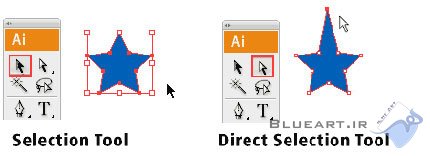
ابزار شکل (Shape Tools)
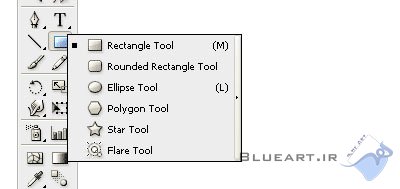
( Fill و Stroke)
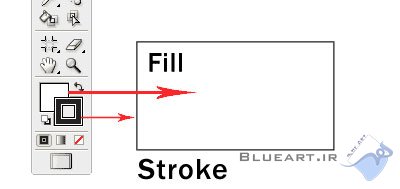
تغییر رنگ (Fill)
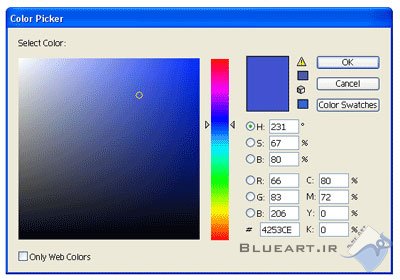
حذف کردن Stroke
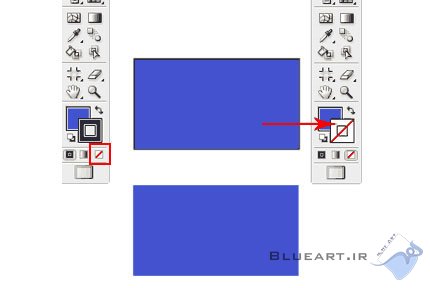
اعمال تغییرات به نسبت های مساوی
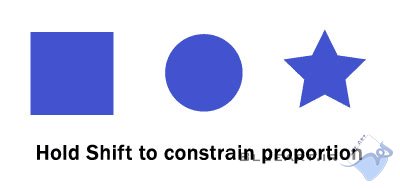
تغییر دادن سایز اشکال (Resizing Shapes)
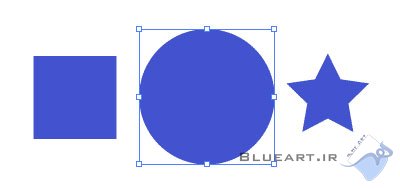
چرخش/دوران اشکال (Rotating Shapes)
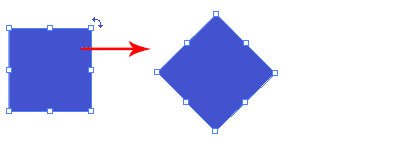
گزینه های بیشتر برای ابزار Shape
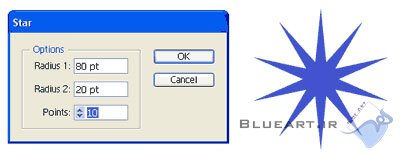
نتیجه این جلسه از آموزش

در این جلسه از آموزش نرم افزار ایلوستریتور، به این نکته می پردازیم که چطور با استفاده از shape tools می توان اشکال ابتدایی را در illustrator رسم کرد، اما قبل از شروع آموزش یاد می گیریم چگونه یک شکل ابتدایی را انتخاب کنیم طوریکه شما در انتخاب و ویرایش اشکال با هیچ مشکلی مواجه نشوید.
ابزار انتخاب (Selection Tools)
دو نوع ابزار انتخاب در برنامه Illustrator وجود دارد که برای انتخاب اشکال یا اشیا از آنها استفاده می شود.
Selection Tool: این ابزار برای انتخاب و انتقال اشکال استفاده می شود. همچنین می توان از این ابزار برای تغییر دادن سایز اشکال نیز استفاده کرد.
Direct Selection Tool: با این ابزار به جای انتخاب همه شکل فقط نقطه ثقل (anchor point) را انتخاب می کند. از آن برای ویرایش anchor point یک شکل استفاده می شود. اگر روی یکی ازanchor point ها یک بار کلیک کنید تا انتخاب شود و در همین حین کلید Shift را هم نگه دارید تمام anchor point های آن شکل انتخاب خواهند شد.
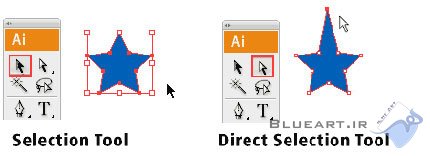
ابزار شکل (Shape Tools)
حالا به بررسی ابزار Shape می پردازیم. هنگامی که به پالت ابزار می روید و روی ابزار Rectangle Tool کلیک کرده و آن را کمی نگه میدارید، لیستی از shape tool باز می شود تا بتوانید ابزار لازم را انتخاب کنید. ما با ابزار Rectangle Tool کار را شروع می کنیم.
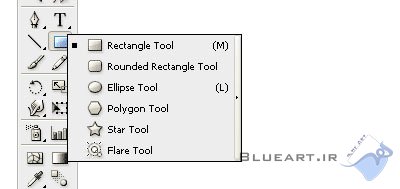
( Fill و Stroke)
اینک طبق شکل زیر یک مستطیل ترسیم کنید. قابل ذکر میباشد که طبق الگوی پیش فرض درون یا مساحت این مستطیل به رنگ سفید با stroke (حاشیه )خواهد بود.
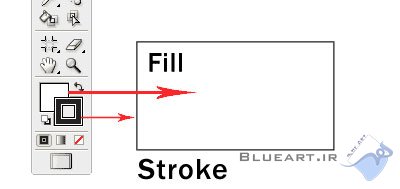
تغییر رنگ (Fill)
در این مرحله شروع به تغییر دادن رنگ مستطیل کنید.روی (Fill) که در جعبه ابزار قرار دارد دوبار کلیک کنید، پنجره Color Picker ظاهر خواهد شد دکمه لغزنده روی نوار رنگی را به سمت رنگ آبی بکشید و رنگ آبی تیره را انتخاب کنید، کلید Ok را بزنید تا رنگ روی شکل اعمال شود.
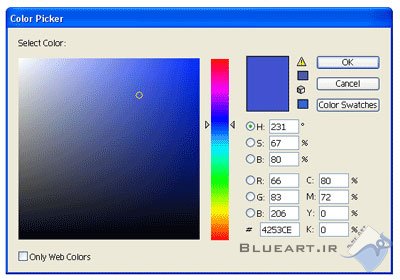
حذف کردن Stroke
در پالت مجموعه ابزارها، روی گزینه Stroke کلیک کنید تا در روی Fill قرار گیرد روی آیکن None (که در یک جعبه محصور شده و خط قرمزی روی آن کشیده شده است )کلیک کنید تا Stroke روی None تنظیم شود. مشاهده میکنید که با این کار حاشیه سیاه محو خواهد شد.
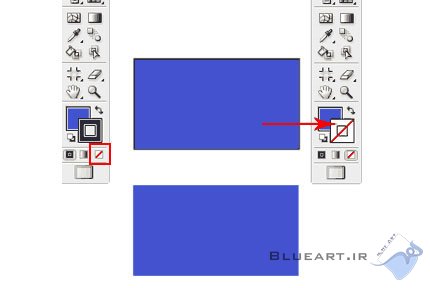
اعمال تغییرات به نسبت های مساوی
برای ترسیم کردن یک مربع ، ابزار Rectangle Tool را انتخاب کنید. کلید Shift را نگه داشته و یک مربع ترسیم کنسد. همین مراحل را نیز برای کشیدن دایره انجام دهید، ابزار Ellipse Tool را انتخاب کرده و با نگه داشتن کلید Shift یک دایره ترسیم کنید.فراموش نکنید برای رسم اشکال حتما کلید Shift را نگه دارید.
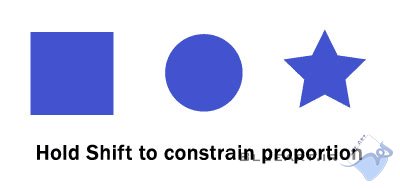
تغییر دادن سایز اشکال (Resizing Shapes)
در این مرحله از آموزش برای تغییر دادن اندازه اشکال، با استفاده از ابزار Selection Tool شکل مورد نظر را انتخاب کنید، می بینید که در اطراف شکل یک box ظاهر می شود. با Drag کردن هر یک از نقاط اطراف box می توانید اندازه شکل را تغییر داده؛ کوچک یا بزرگ نمایید.برای اینکه تغییر سایز به یک نسبت در تمام شکل اعمال شود باید هنگام Drag کردن نقاط همزمان کلید Shift را نیز نگه دارید. ولی اگر می خواهید تغییر سایز از همان نقطه اعمال شود باید کلید Alt را نگه دارید.
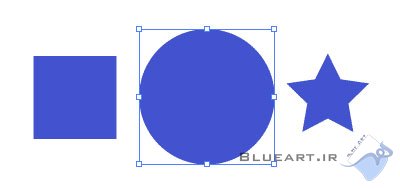
چرخش/دوران اشکال (Rotating Shapes)
با استفاده از ابزار Selection Tool شکل را انتخاب کنید و مکان نما را نزدیک یکی از نقاطی که در گوشه های شکل قرار دارند قرار دهید وقتی شکل مکان نما به صورت شکل زیر در آمد می توانید کلیک کرده و شکل را بچرخانید.اگر می خواهید شکل به اندازه 45 درجه چرخش داشته باشد، باید هنگام چرخاندن آن همزمان کلید Shift را هم نگه دارید.
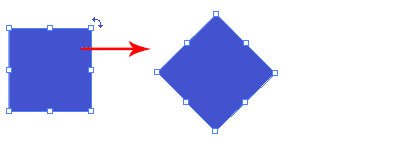
گزینه های بیشتر برای ابزار Shape
ابزار Star را انتخاب کنید، یک بار روی صفحه کلیک کنید در این زمان یک پنجره ظاهر خواهد شد.مقادیری را که در شکل نشان داده شده است را تنظیم و کلید Ok را بزنید. یک افکت منفجر شدن ستاره ای شکلبه وجود می آید. لازم به ذکر است این روش می تواند برای موارد دیگر هم بکار برده شود.
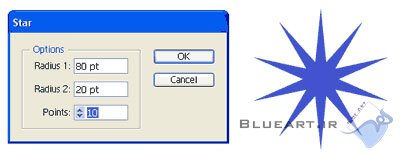
نتیجه این جلسه از آموزش
تقریبا می توان تمام اشیایی که در زندگی روزمره با آنها سر و کار داریم را با ترکیب اشکال ابتدایی رسم کرد. با ما همراه باشد تا در جلسه نهم این آموزش در مورد مسیرهای مرکب مطالبی یاد بگیرید تا بتوانید به کمک آن اشکال پیچیده تری را خلق کنید.
دسته بندی : آموزش / ایلوستریتور

